
XsOverlayと組み合わせてVR中に撮影した画像を確認するツールを作ってみた
使い方
ダウンロード
ダウンロードは下記Boothのリンクから。
スタンドアローン版のほうが手順少ないのでおすすめです。
https://eeharumt.booth.pm/items/3454668
通常版とスタンドアローン版の違いは下記です。
通常版(VRSnapViewer-x.x.x.zip)
.NET6のランタイムが必要になります。その分ソフトウェア自体の容量は小さいです。
スタンドアローン版(VRSnapViewer-x.x.x_Standalone.zip)
下記リンクよりランタイムをダウンロードください。

.NET6のランタイムが入っていない状態で起動すると、下記エラーメッセージが表示されますので「はい」を押してダウンロードしていただいても良いかと思います。

起動
ZIPファイルを展開し、VRSnapViewer-vx.x.xフォルダ内にあるVRSnapViewer.exeを起動すると下記ウィンドウが表示されます。
フォルダ変更ボタンを押して、撮影時に画像が保存されるフォルダを指定します。
そのフォルダ内で新しい画像が生成されると画面内に画像が表示されます。

XsOverlayと組み合わせる
XsOverlayはデスクトップをVR環境内で表示できるツールです。こういったツールと組み合わせることで撮影した画像をVR上で確認できます。
XsOverlay自体はSteamで販売されています。
XsOverlay自体の詳細な使い方(英語)は下記にあります。
レイアウトモードにて、VR Snap Viewerを手首に固定し、サイズ調整すればVRChatでの撮影時に便利かもしれない。
XsOverlayでレイアウトモードを起動

新規ウィンドウ-アプリケーション選択画面からVR Snap Viewerを選択。
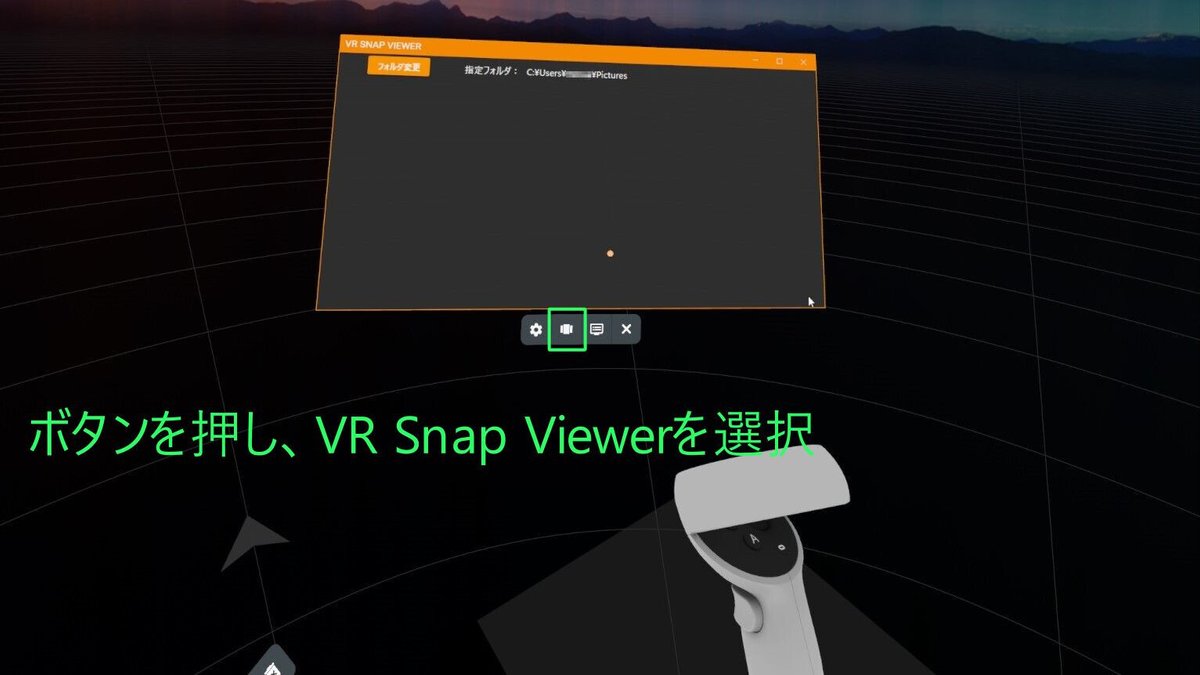
好きなレイアウトを設定。今回は左手首を選択。
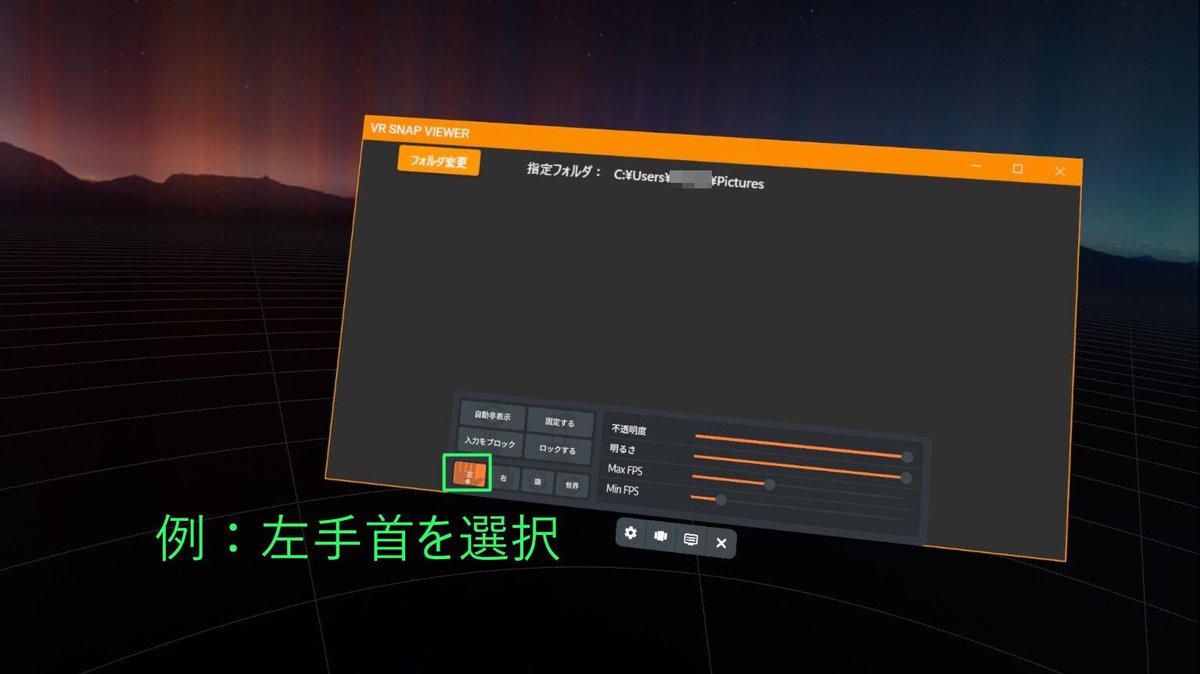
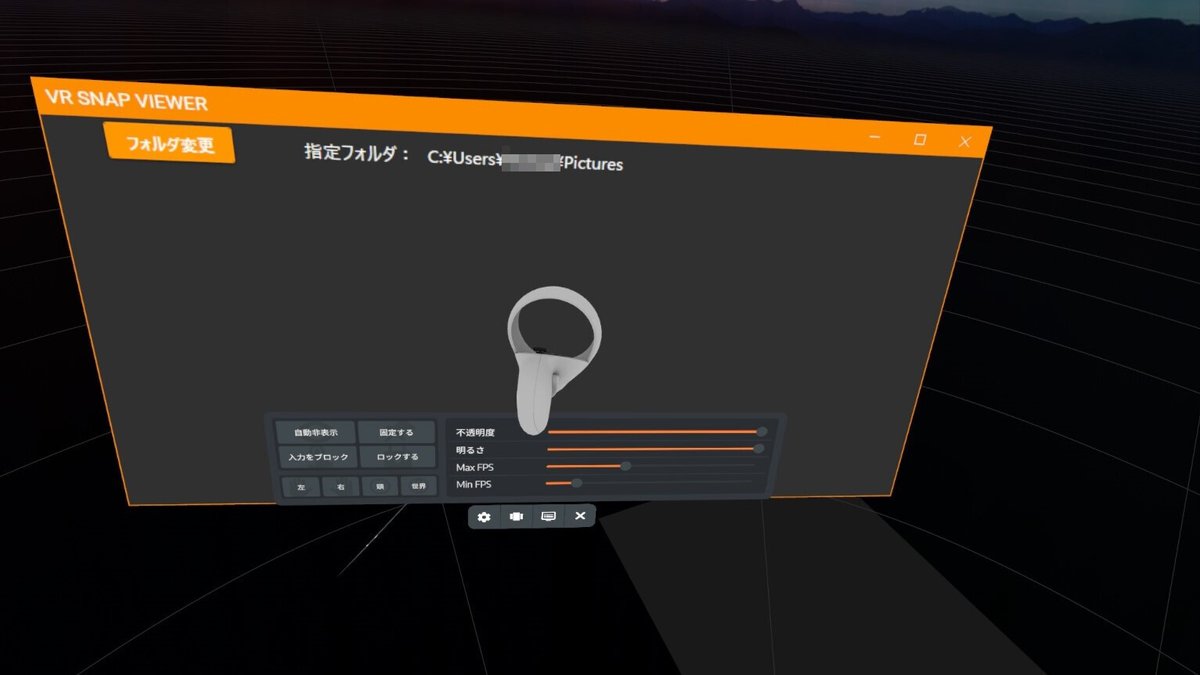
手首を選択後ウィンドウを掴み、良い感じに配置。ちなみにグリップとトリガー同時押しして、手を前後に動かすことでウィンドウのサイズ変更できる。

VRChatではこんな感じに使えます。

記事は以上です。
ここから先は
¥ 100
この記事が気に入ったらサポートをしてみませんか?
